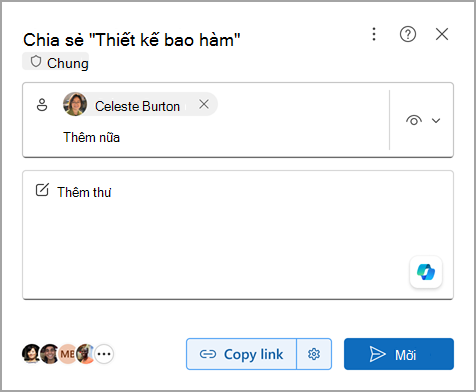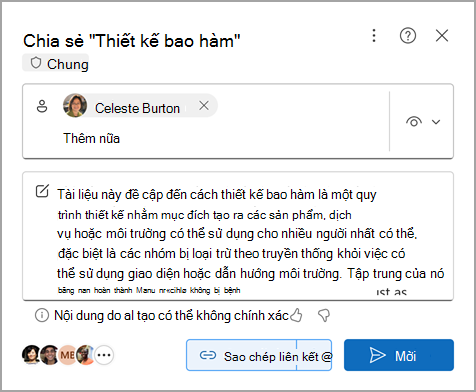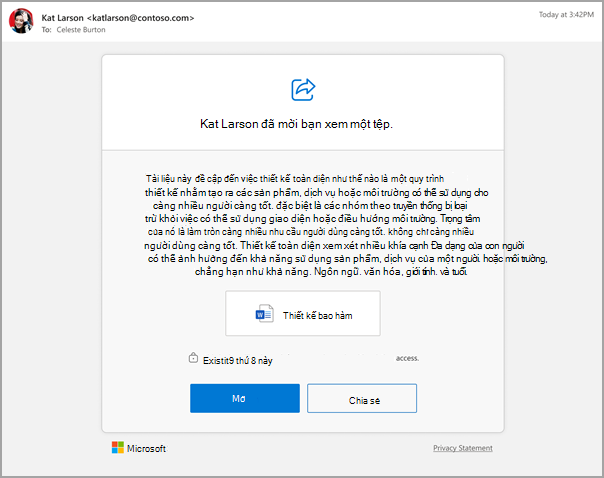Nếu bạn có quyền truy nhập vào Copilot trong Word thông qua Microsoft 365 Copilot, giờ đây bạn có thể chọn bao gồm một bản tóm tắt do AI tạo ra khi bạn chia sẻ tài liệu Word trực tuyến với người dùng khác. Điều này có thể giúp những người mà bạn chia sẻ tài liệu nhanh chóng nắm bắt được nội dung, hành động và cộng tác nhanh hơn, trao quyền cho tất cả các bạn để đạt được nhiều hơn.
Lưu ý: Tính năng này sẵn dùng cho khách hàng có giấy Microsoft 365 Copilot (cơ quan). Để biết thông tin về cách tải Copilot, hãy xem Tôi có thể lấy điểm truy Microsoft Copilot?
Yêu cầu về tệp và Word cầu
Bạn phải đang sử dụng Microsoft Word trên web: Tính năng này hiện không hoạt động trên các phiên bản dành cho máy tính để bàn hoặc thiết bị di động của Microsoft Word.
Để yêu cầu Copilot tạo bản tóm tắt
-
Chọn nút Chia sẻ.
-
Trên hộp thoại Chia sẻ, nếu tệp đáp ứng các yêu cầu, bạn sẽ thấy nút Copilot trong trường Thêm thư . Chọn nút Copilot .
-
Copilot sẽ phân tích tài liệu của bạn và tạo một bản tóm tắt mà bạn cũng có thể chỉnh sửa trước khi chọn Mời để chia sẻ với đồng nghiệp của mình.
-
Sau đó, đồng nghiệp của bạn sẽ nhận được bản tóm tắt tài liệu này như một phần của email thông báo chia sẻ cho tài liệu.
Lưu ý: Ngoài các tệp microsoft Word, giờ đây bạn cũng có thể chia sẻ tệp PowerPoint, Excel, PDF, hình ảnh và văn bản (.txt) trên web với một tóm tắt do Copilot tạo.
Tìm hiểu thêm
Chào mừng bạn đến với Copilot trong Word